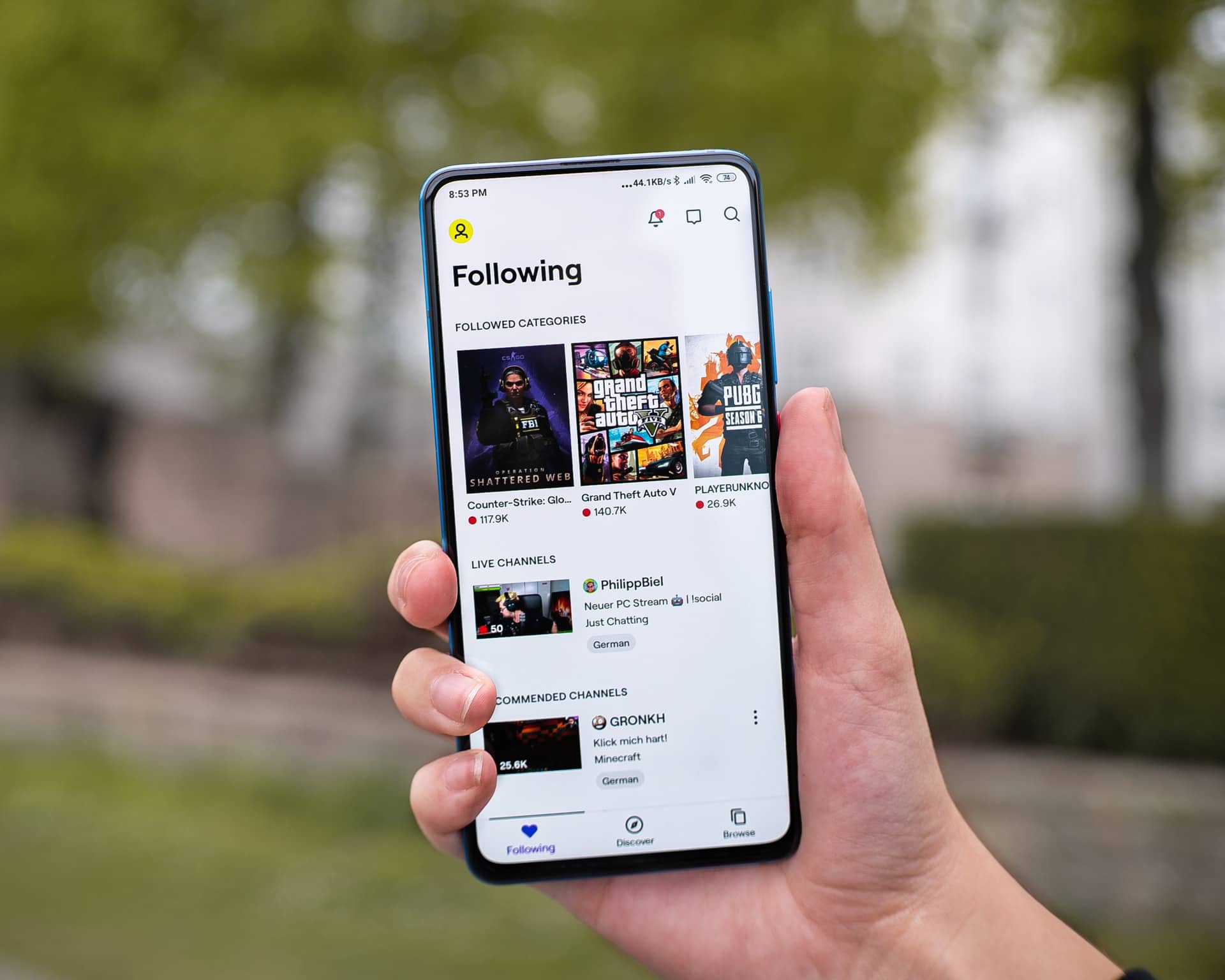
V tej današnji objavi bomo razložili kako lahko hitro in preprosto prenesete posnetke Twitch, s katerim lahko uživate v najboljših trenutkih svojih najljubših kanalov.
Videoposnetki, ki jih vsak ustvarjalec vsebine naloži v svoj profil Twitch, so lahko dolgi ure, vendar obstaja možnost prenesite nekaj posnetkov s platforme, ki jo izbere vsak uporabnik in ki veljajo za najboljše trenutke oddaje.
Obstaja več možnosti za prenos posnetkov s te vsebinske platforme. Skozi to publikacijo bomo šli poimenovanje nekaterih najboljših strani, kjer lahko prenesete brez težav in najboljše kakovosti.
Kaj so Twitch Clips?

Kot večina od nas ve, Twitch je pretočna platforma, na kateri se v živo predvajajo spletne igre, pogovori, vadnice itd.. Postala je ena izmed aplikacij z največjim potencialom, ko gre za monetizacijo vašega računa in možnost zaslužka z ustvarjanjem vsebine na vašem kanalu.
Posnetki na tej platformi so video odrezki, ki jih lahko ustvarijo tako generatorji vsebin kot njihovi sledilci ali drugih uporabnikov. V teh posnetkih so običajno zbrani najboljši trenutki prenosa.
Običajno imajo a maksimalno trajanje do ene minute, lahko kadar koli shranite, si ogledate, delite ali celo prenesete za ogled in uporabo.
Ko želimo prenesti posnetke z naših najljubših kanalov Twitch, se pojavi težava, da v sama platforma neposredni prenosi vsebine niso dovoljeni. Zaradi tega je treba iskati druge možnosti za nadaljevanje prenosa želene vsebine.
Kako lahko prenesem posnetke s Twitcha?
Ta postopek prenosa je razmeroma preprosto, saj obstajajo določena spletna mesta kjer lahko prenesete Twitch video posnetke na spletu.
Preden vam damo nekaj strani, kjer jih lahko prenesete, vam bomo povedali o a niz korakov, ki jih morate vedeti in ki se ponavljajo na teh straneh za prenos.

Prvi je vstop na spletno mesto Twitch uradno spletno mesto in pojdite na zavihek posnetki ki ga želite prenesti. Ko ste tam, odprite profil in izberite želeni videoposnetek.
Nato kliknite na gumb za skupno rabo, tistega, ki smo ga označili na naslednji sliki v spodnjem desnem delu zaslona. Med vsemi možnostmi, ki se prikažejo, morate izbrati tistega, da kopirate URL v odložišče.

Ko dokončate te preproste korake, lahko dostopate do katerega koli od orodij, ki jih bomo omenili spodaj.
Twitch Prenosnik posnetkov

Vir: https://clipr.xyz/
Prva možnost, ki vam jo predstavljamo, da začnete prenašati posnetke Twitch, je Twitch Clip Downloader. Ta spletna stran vam daje možnost, da prenesite tako posnetke kot celotne videoposnetke vaših najljubših kanalov.
Koraki, ki jih morate upoštevati za začetek prenosa, so zelo preprosti. Prva stvar, ki jo morate storiti, je prilepite URL, ki ste ga predhodno kopirali na platformi za pretakanje v za to označenem polju.
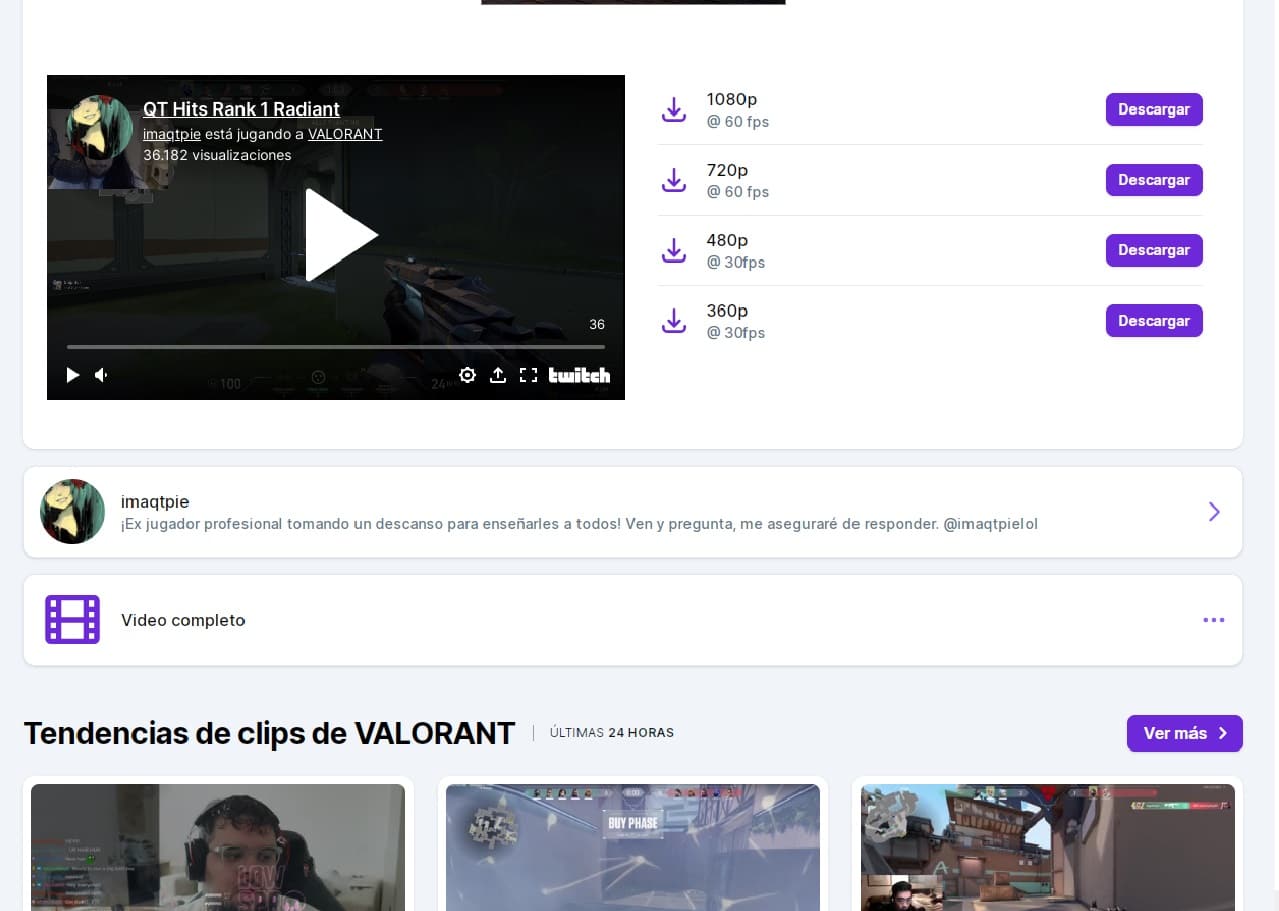
Vir: https://clipr.xyz/
Naslednji korak je, da Kliknite na gumb z oznako »Prenesi zdaj«, potem se odpre novo okno. V tem novem oknu kliknite svoj možnost ločljivosti idealen prenos.
Ko je prenos končan, se datoteka bo shranjena v formatu MP4 na navedeni destinaciji in jo boste lahko brez težav videli v katerem koli predvajalniku.
Windsya
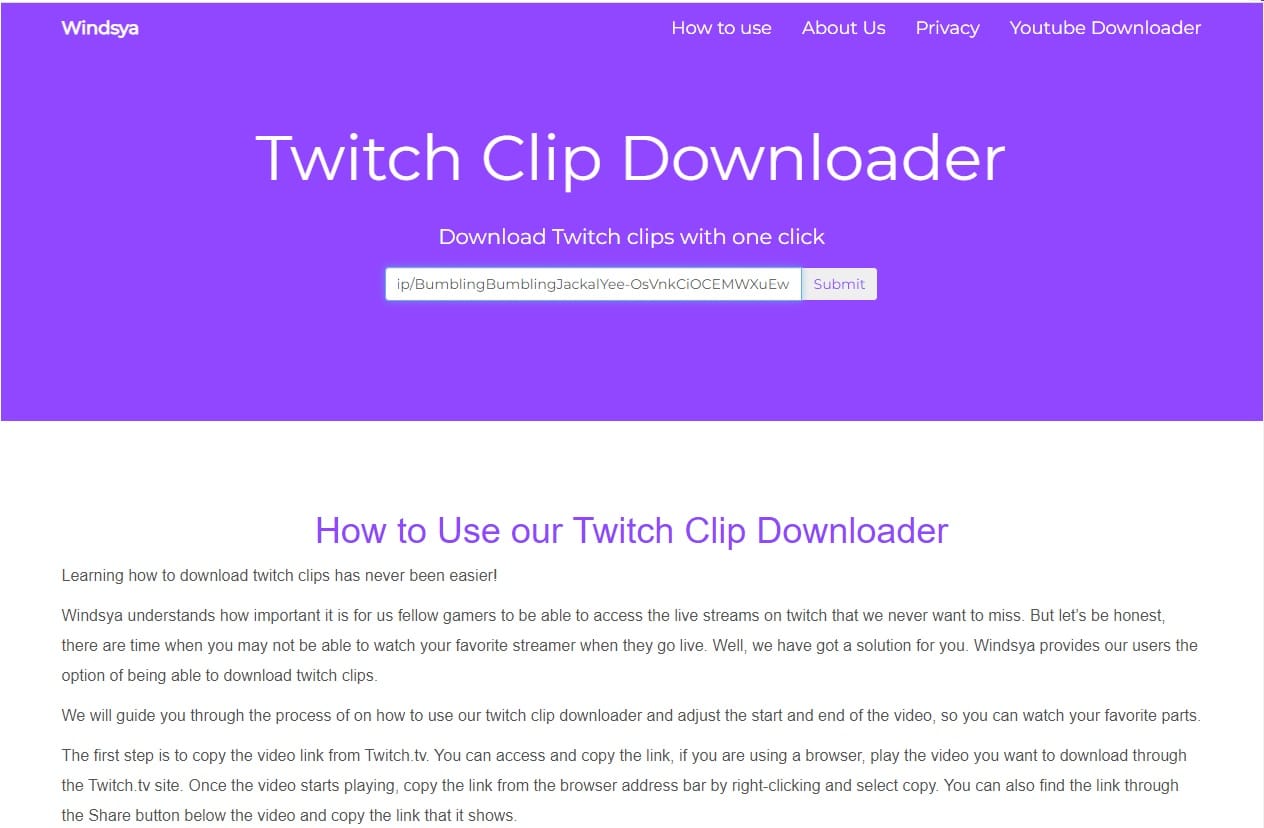
Vir: https://www.windsya.com/
Še ena nova alternativa, v smislu strani, kjer lahko prenesete Twitch posnetke. je orodje zelo enostaven za delo in podoben zgoraj prikazanemu.
Kot v prejšnjem primeru morate imeti kopiral url posnetka ki ga želite prenesti in odpreti v novem oknu Windsya. Naslednja stvar, ki jo morate storiti, je, da prilepite povezavo v označeni razdelek in Kliknite na gumb »Pošlji«.
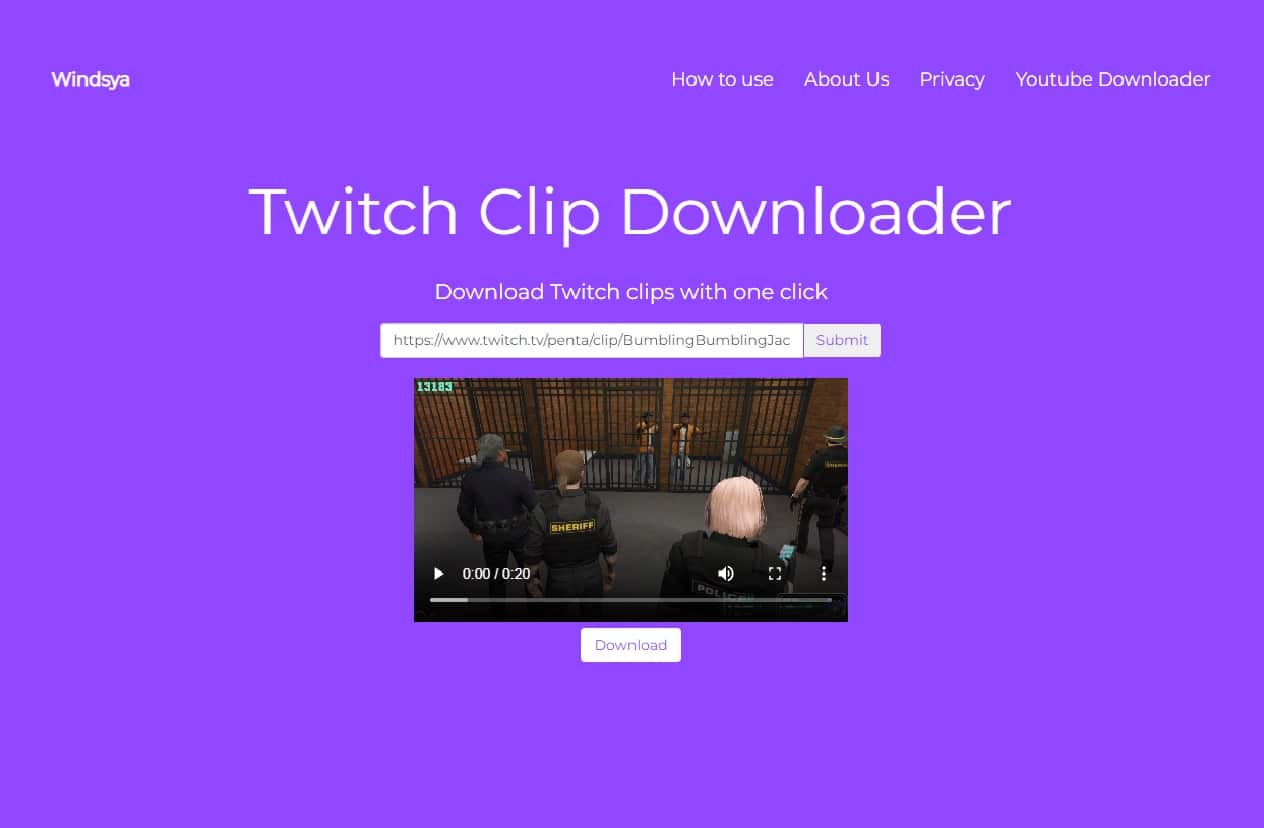
Vir: https://www.windsya.com/
Ko se video naloži, obstaja samo izberite končno ločljivost in začnite prenos s klikom na gumb z imenom »Prenesi«.
odklopiti
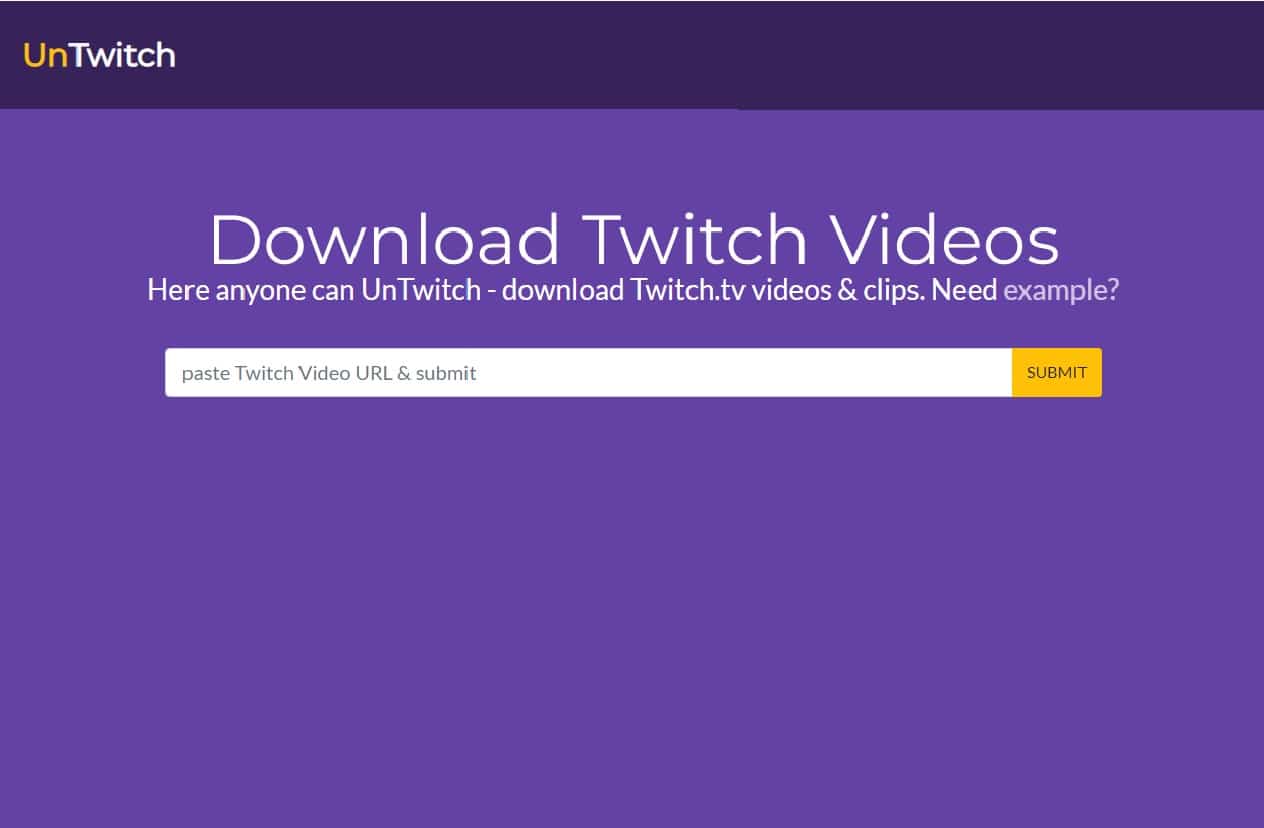
Vir: https://untwitch.com/
Tretji način za prenos posnetkov s platforme za pretakanje je uporaba tega spletnega mesta. Kot v drugih dveh primerih, ki smo jih videli, lahko tudi vi prenesite celotne posnetke ali videoposnetke v različnih formatih in kvalitetah.
V novem zavihku boste imeli odprt UnTwitch, kjer morate prilepi povezavo do posnetka ki ga želite prenesti. Naslednji korak je narediti kliknite na gumb "Pošlji". in počakajte, da se na zaslon naložijo podatki za upravljanje videa.
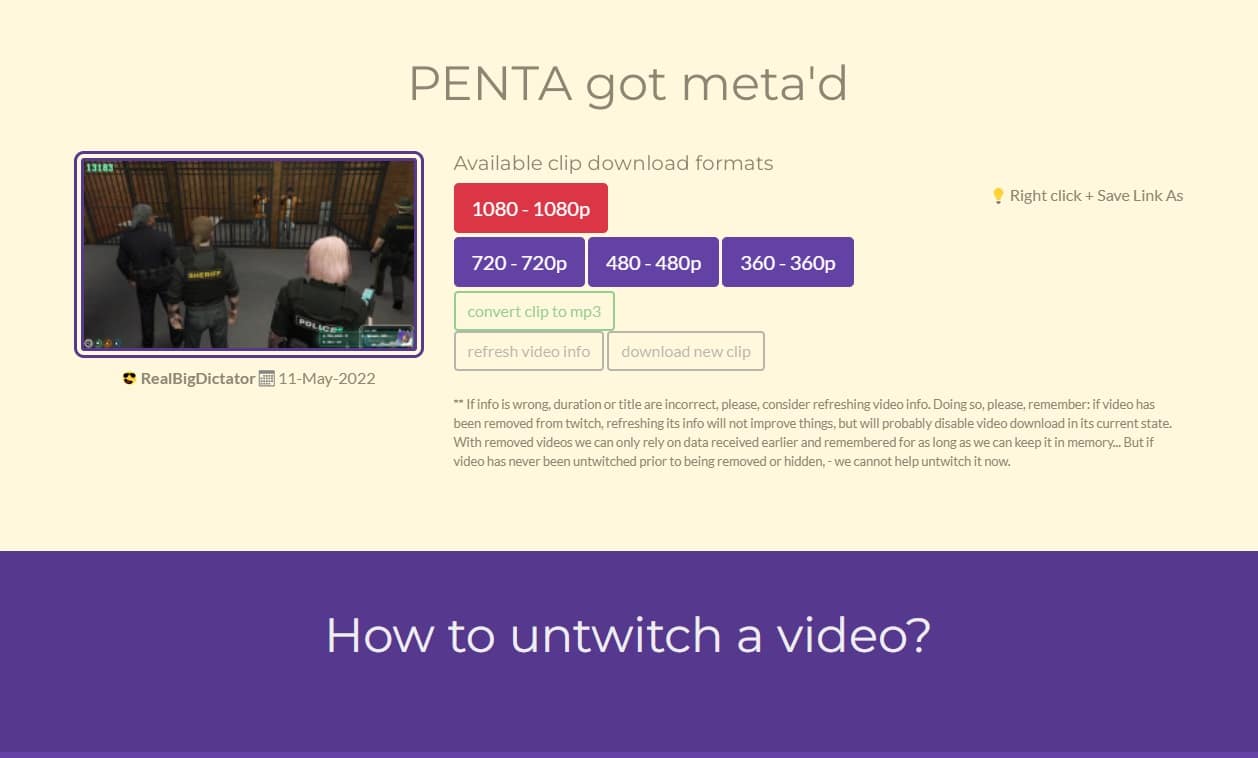
Vir: https://untwitch.com/
Potem sami izberete kakovost prenosa videoposnetka, izberite začetek in konec posnetka ter kliknite možnost prenosa. Ko je ta postopek končan, ga morate shraniti v mapo, da ga ne izgubite.
TwitchDown
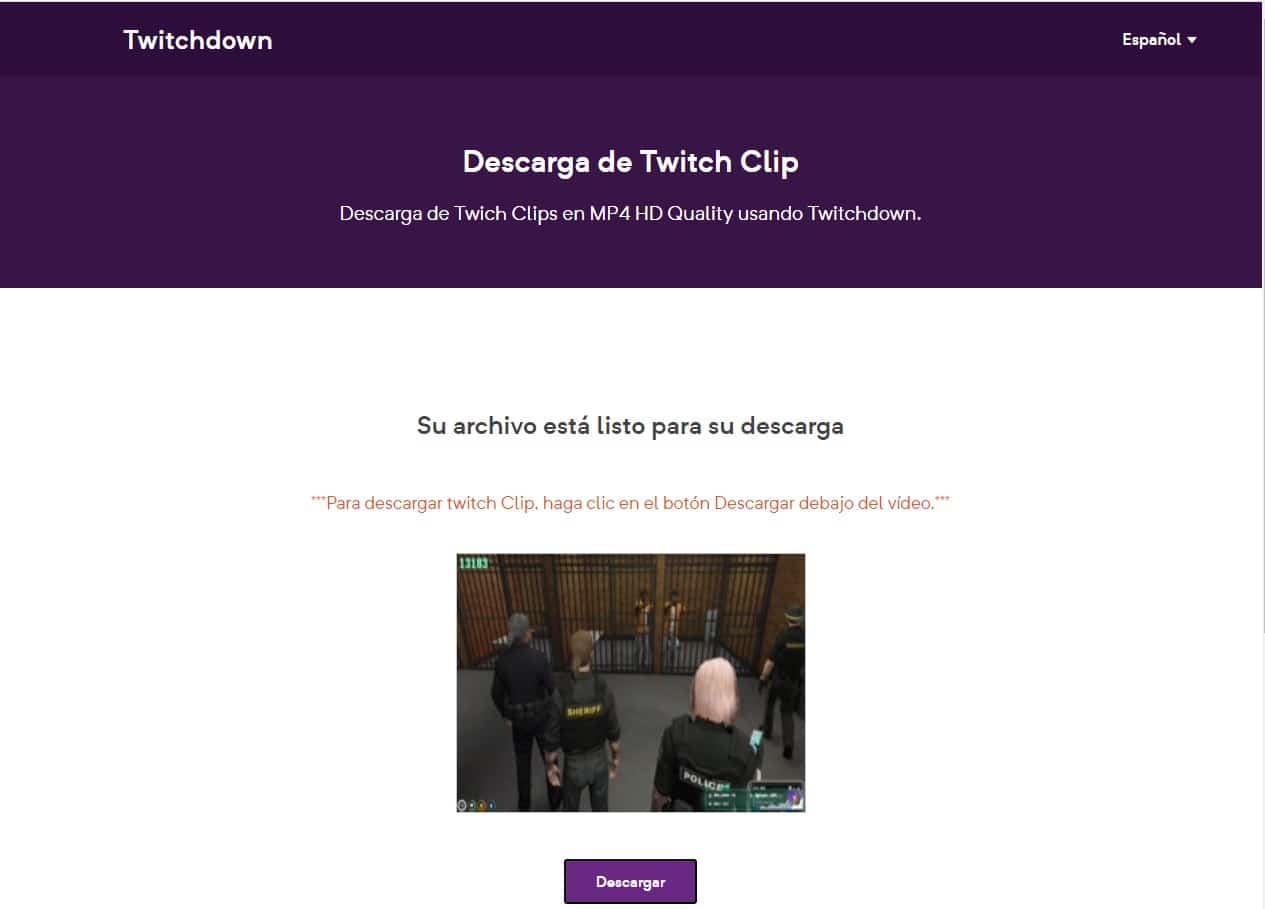
Vir: https://twitchdown.net/en/
Za enostaven prenos posnetkov s Twitcha vam predstavljamo novo orodje, ki je enostavno za uporabo. Na vaši domači strani je prikazano polje, kjer za prenos morate vnesti URL posnetka.
moraš samo narediti kliknite na gumb za prenos, počakajte, da se odpre novo okno in začnite prenašati izbrani posnetek.
FetchFile
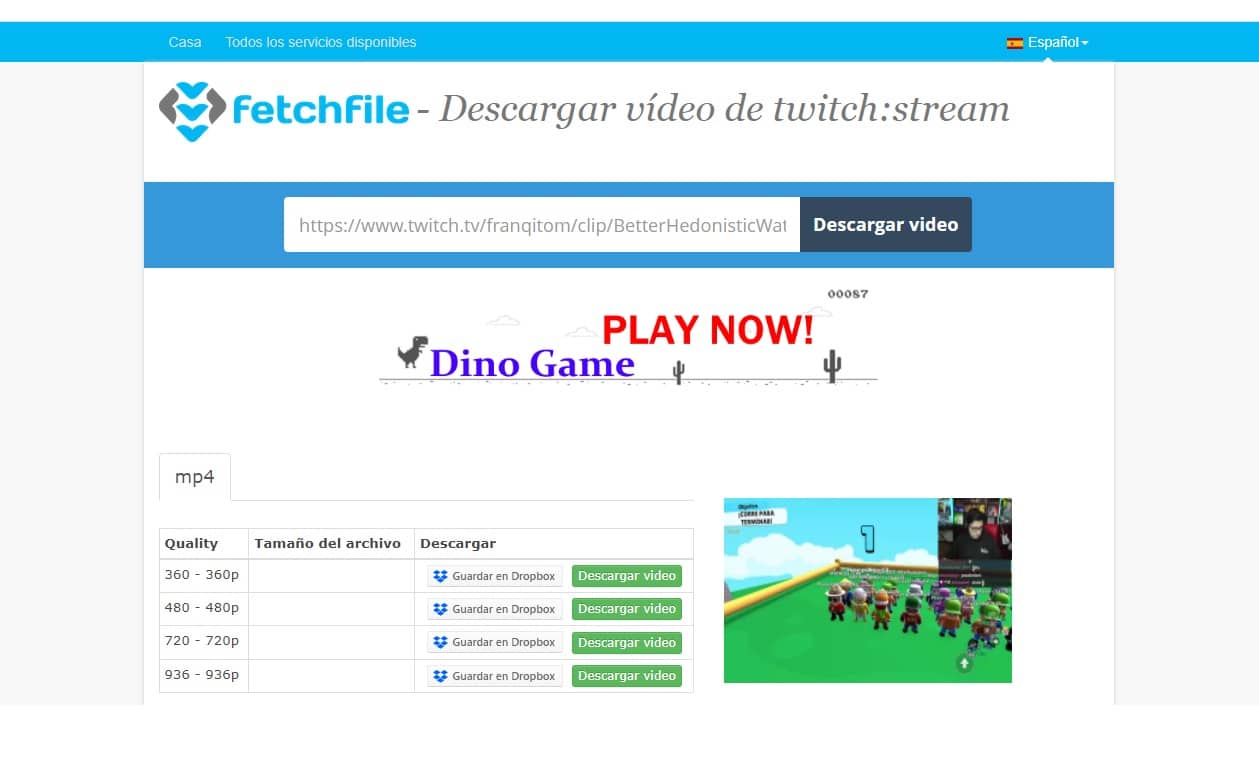
Vir: https://es.fetchfile.net/
Ta spletna stran je zdaj stara nekaj let in je ena izmed najbolj zahtevane platforme pri nalaganju vsebin s pretočnih portalov. Kot v prejšnjih primerih, iščemo hiter prenos in ne da bi morali prenesti program ali aplikacijo.
Je v španski različici, zato je enostavnejša za uporabo. Samo moraš prilepite URL posnetka ki ga morate prenesti in kliknite na Gumb »Prenesi video«.. Ko kliknemo na omenjeni gumb, se prikaže meni, kjer nam prikazuje drugačno možnosti prenosa odvisno od kakovosti slike ostane le izbrati eno in začeti prenos.
Kot ste lahko prebrali v tej publikaciji, je prenos posnetkov iz Twitcha zelo preprost postopek. Preprosto morate biti jasni o posnetku, ki ga želite prenesti, kopirajte URL in ga nadaljujte s prenosom na katero koli od spletnih mest, ki smo jih omenili.
Tako kot pri drugih platformah za pretakanje vam Twitch omogoča prenos posnetkov z vsebino, ki jo najbolj želite, od video iger do kuharskih vadnic. V njih lahko uživate kjer koli in tudi brez internetne povezave.